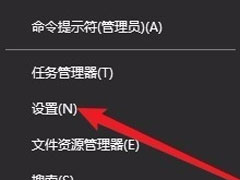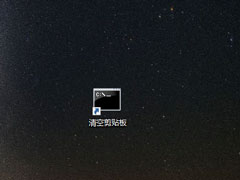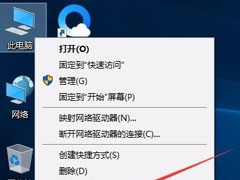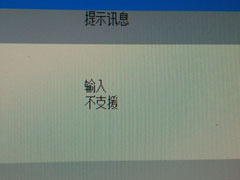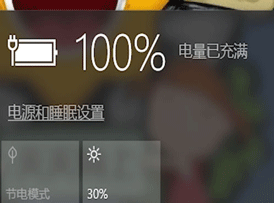Win10如何清空剪贴板?Win10清空剪贴板的方法
时间:2019-07-08 来源:N系统大全
相信大家都知道,复制、粘贴、剪切等是我们使用电脑时最经常操作的功能,而在我们使用这些功能的时候,有时会出现剪贴板满了的提示,这时候我们就需要及时清空剪贴板了。那么,Win10如何清空剪贴板呢?下面,我们就一起往下看看Win10清空剪贴板的方法。
方法/步骤
1、在Win10桌面空白处点击鼠标右键,然后选择新建-》快捷方式;
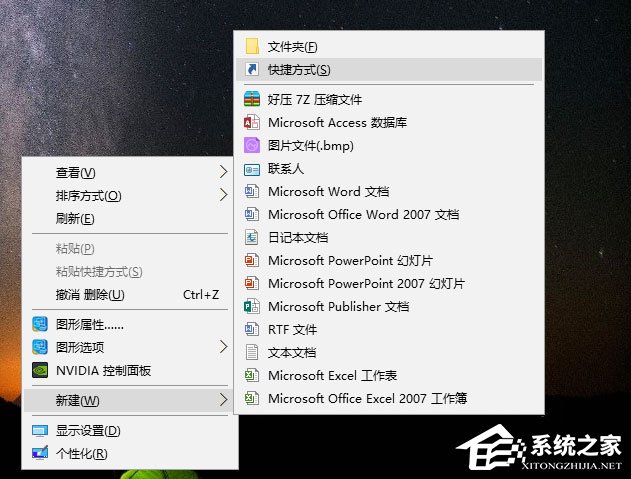
2、然后在在键入对象的位置中输入:cmd /c “echo off | clip” (可以直接复制这个粘贴),完成后点击下方的“下一步”;
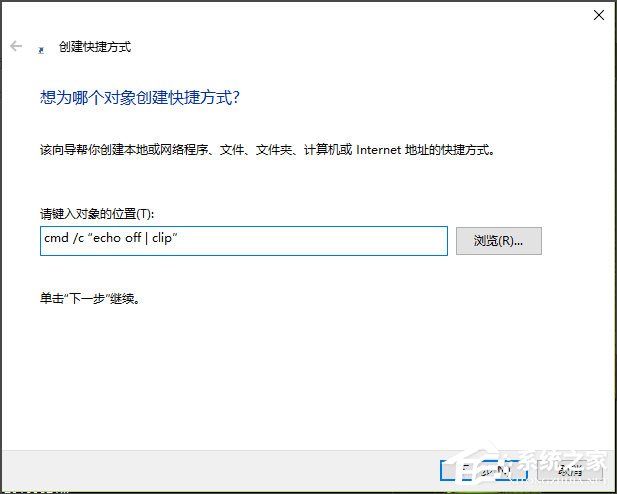
3、接下来命名为“清空剪贴板”,然后点击底部的“完成”;
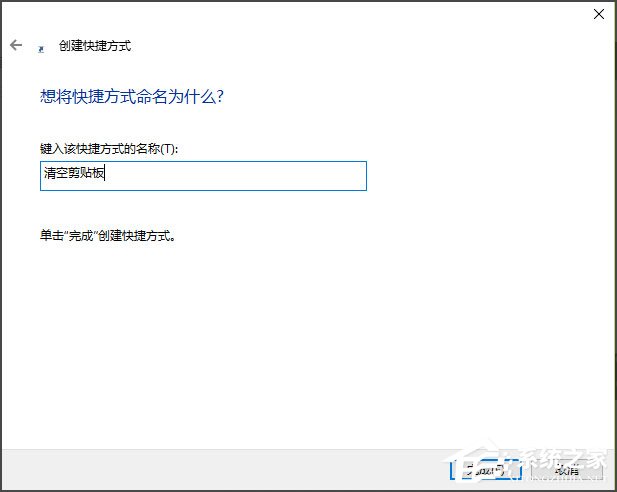
4、最后在桌面中,就可以看到一个“清空剪贴板”的运行命令了,双击运行即可情况Win10剪贴板。
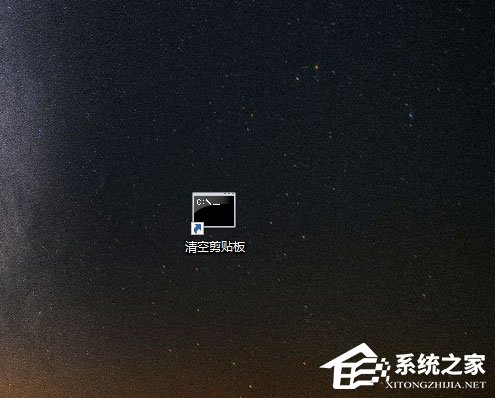
5、除了以上这个方面,有时候还可以通过结束任务管理器、重启电脑等方式来清空剪切板。

以上就是Win10清空剪贴板的方法,按照以上方法进行操作,就能轻轻松松的情况剪贴板了。
相关信息
-
-
2019/07/10
Win10剪贴板在哪?Win10如何查看剪贴板内容? -
2019/07/08
Win10如何清空剪贴板?Win10清空剪贴板的方法 -
2019/07/02
Win10怎样去掉桌面图标阴影?Win10去掉桌面图标阴影的方法
-
-
Win10电脑显示器输入不支援怎么办?
最近有Win10用户反映,电脑显示器啥都不显示,并且一直提示显示器输入不支援,这让用户非常烦恼。其实,一般出现这一情况都是因为屏幕刷新频率超出了显示器硬件参数限值导致的。那...
2019/06/26
-
Win10笔记本电源已接通未充电怎么办?
最近有Win10笔记本用户反映,电脑很经常出现电源已接通但未充电的情况,用户不知道这是怎么回事,为此非常烦恼。那么,Win10笔记本电源已接通未充电怎么办呢?接下来,我们就一起往下看...
2019/06/20
系统教程栏目
栏目热门教程
- 1 Win10音量调节器怎么变回竖的?音量条变成横条的解决方法
- 2 Win10系统Windows.old怎么删除?Win10系统删除Windows.old的方法
- 3 Win10开始菜单无法打开怎么解决 Win10开始菜单无法打开解决方法
- 4 Win10系统无法正常运行经典游戏的解决方法
- 5 Win10绝地大逃杀卡顿解决方法
- 6 Win10输入法无法切换怎么办?Win10输入法无法切换的解决方法
- 7 Win10笔记本电源已接通未充电怎么办?
- 8 Win10写字板在哪?Win10打开写字板的方法
- 9 Win10 Wallpaper Engine怎么用?Win10 Wallpaper Engine使用方法
- 10 Win10系统无法禁用DirectDraw的解决方法
人气教程排行
站长推荐
热门系统下载
- 1 深度技术 GHOST WIN10 X64 官方标准版 V2019.08(64位)
- 2 电脑公司 GHOST WIN7 SP1 X64 极速体验版 V2017.12(64位)
- 3 电脑公司 GHOST WIN7 SP1 X64 经典优化版 V2015.03(64位)
- 4 番茄花园 GHOST XP SP3 极速装机版 V2013.12
- 5 萝卜家园 GHOST WIN10 X64 旗舰稳定版 V2018.12(64位)
- 6 电脑公司 GHOST XP SP3 五一劳动节版 V2019.05
- 7 GHOST WIN8 X64 免激活专业版 V2017.03(64位)
- 8 电脑公司 GHOST WIN7 SP1 X64 正式专业版 V2019.09(64位)
- 9 番茄花园 GHOST WIN7 SP1 X64 官方旗舰版 V2016.07 (64位)
- 10 萝卜家园 GHOST XP SP3 暑假装机版 V2015.07